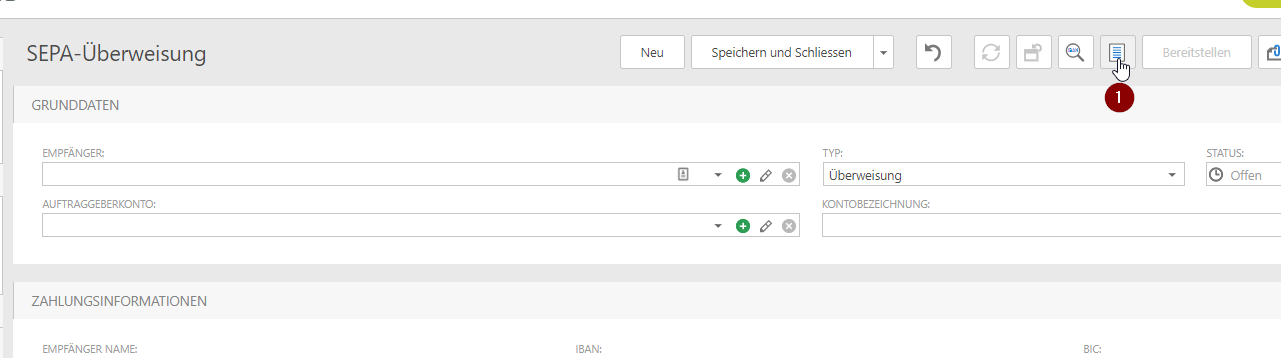Für die Eingabe einer Zahlung wechseln Sie bitte zum Menüpunkt "ZAHLUNGEN". Gemäß Navigationsleiste, ist das Erfassen von verschiedenen Zahlungsarten in ennoxx.banking möglich (SEPA Überweisungen, SEPA Lastschiften, Auslandszahlungen etc.).
Neben den Zahlungen, können hier auch SEPA Mandate und Zahlungspartner verwaltet werden.
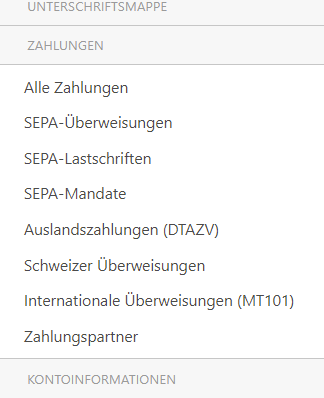
Für die Erfassung einer SEPA Überweisung wechselt man also zum Bereich ZAHLUNGEN, in den Unterpunkt SEPA- Überweisungen. Über den Button "NEU" öffnet sich eine leere Erfassungsmaske.
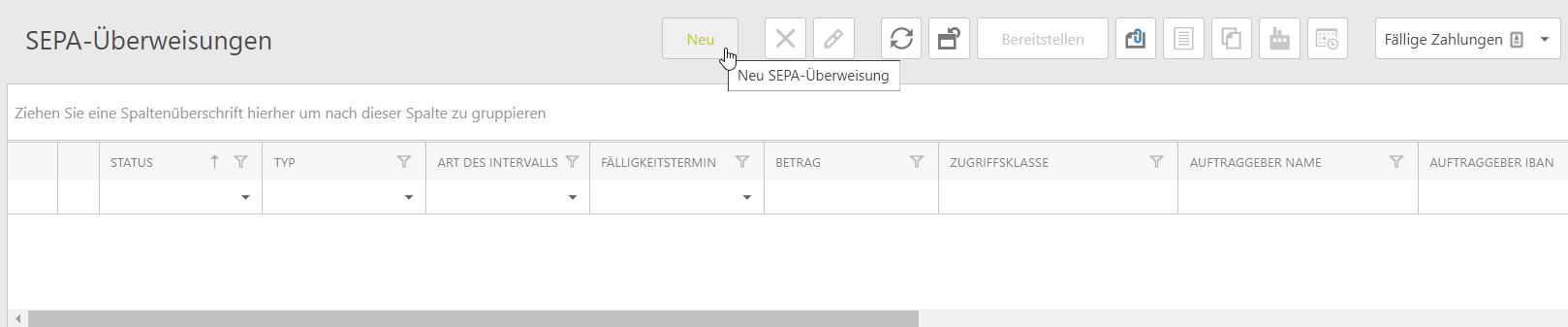
Standardfelder
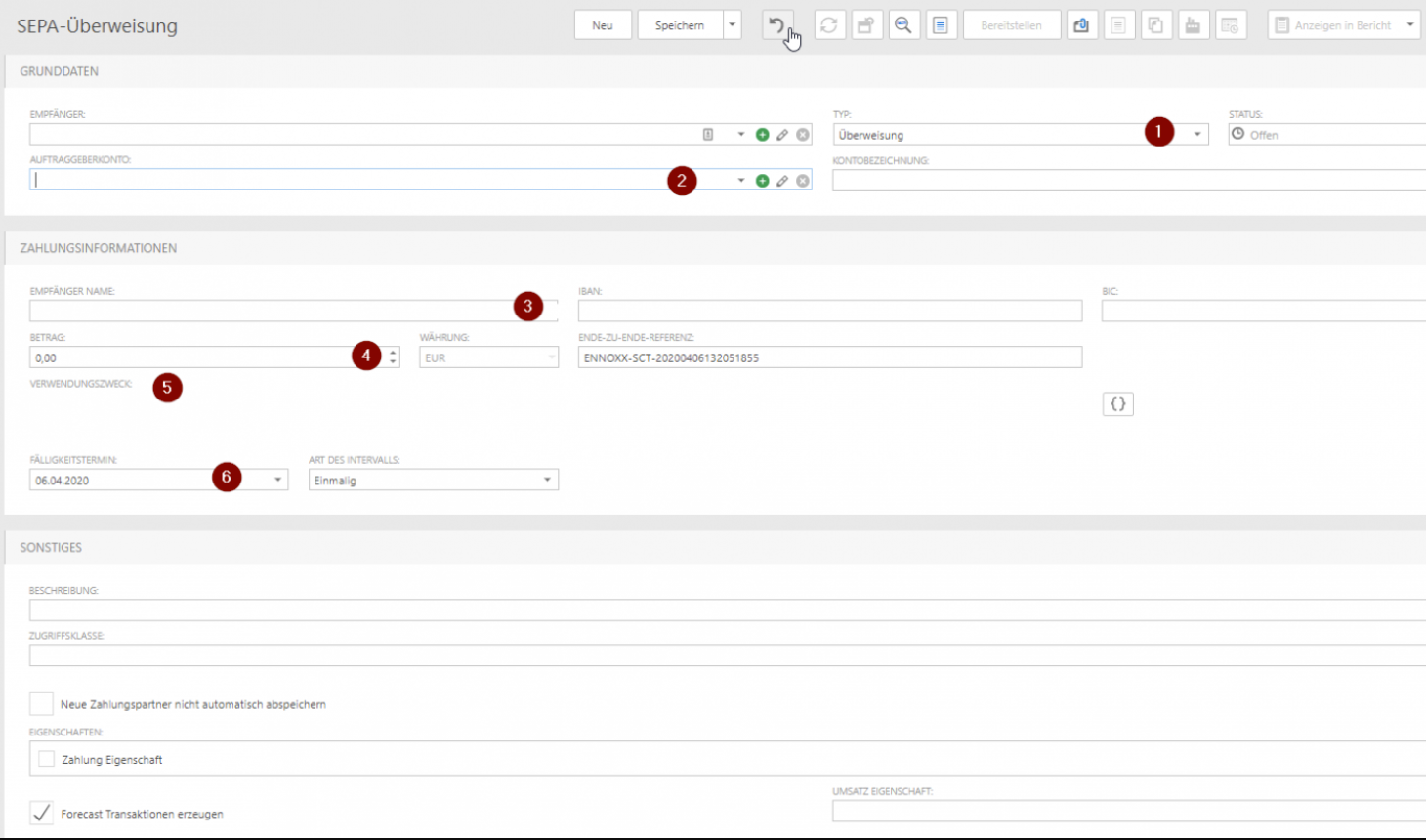
TYP (1)
Hier legen Sie fest, um was für eine Überweisung es sich handelt. Neben der "normalen" SEPA Überweisung gibt es Eilzahlungen und Echtzeitüberweisungen. Auch Gehaltszahlungen können explizit ausgewählt werden.
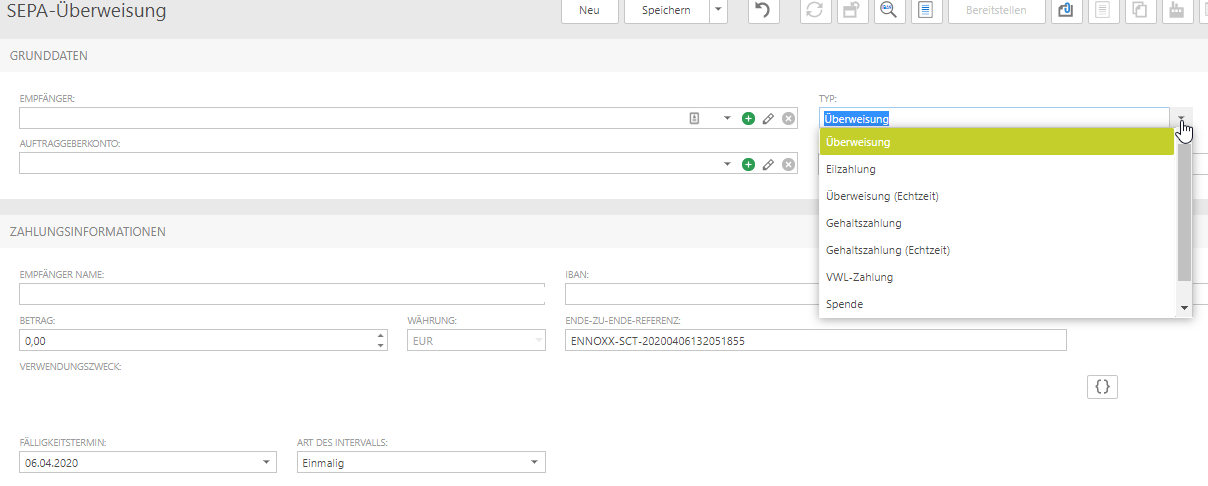
Auftraggeberkonto (2)
Hier haben Sie Zugriff auf Ihre im System angelegten Konten. Es stehen nur folgende Konten zur Verfügung:
- Für die Sie berechtigt sind
- Die für SEPA Zahlungen zulässig sind (z.B. keine Währungskonten)
- Von denen Zahlungen initiiert werden dürfen
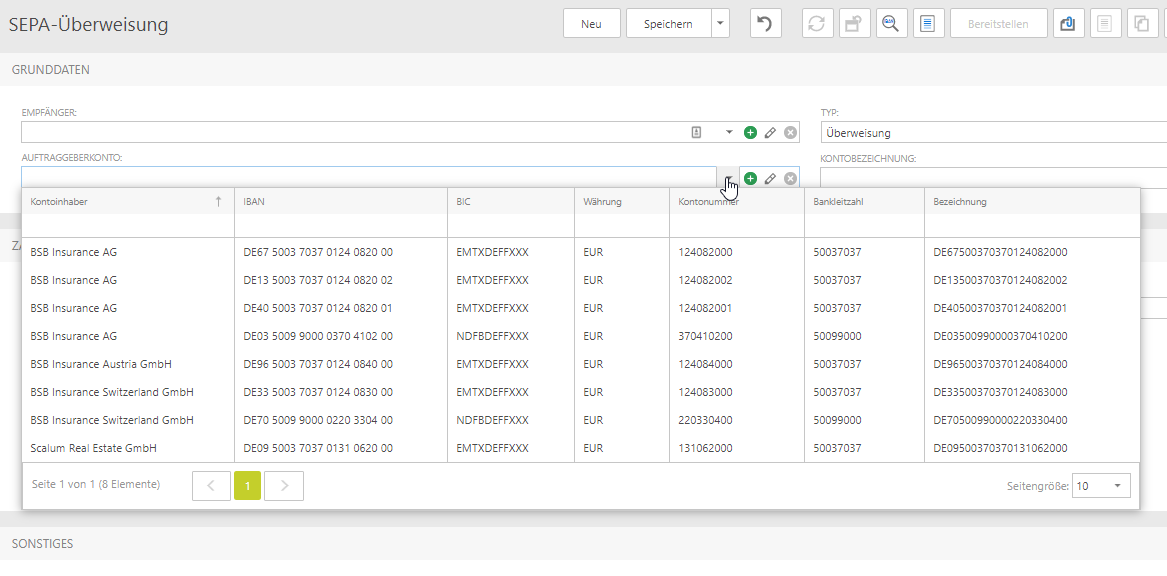
Empfänger (3)
Für den SEPA Raum würde Name und IBAN ausreichen (IBAN only), BIC muss nicht zwingend angegeben werden.
Betrag (4)
Wird in EUR angegeben.
Verwendungszweck (5)
Darf optional max. 140 Zeichen enthalten.
Fälligkeitstermin (6)
Sollte heute oder in der Zukunft liegen und ist das Ausführungsdatum für die Bank.
Zusatzfelder
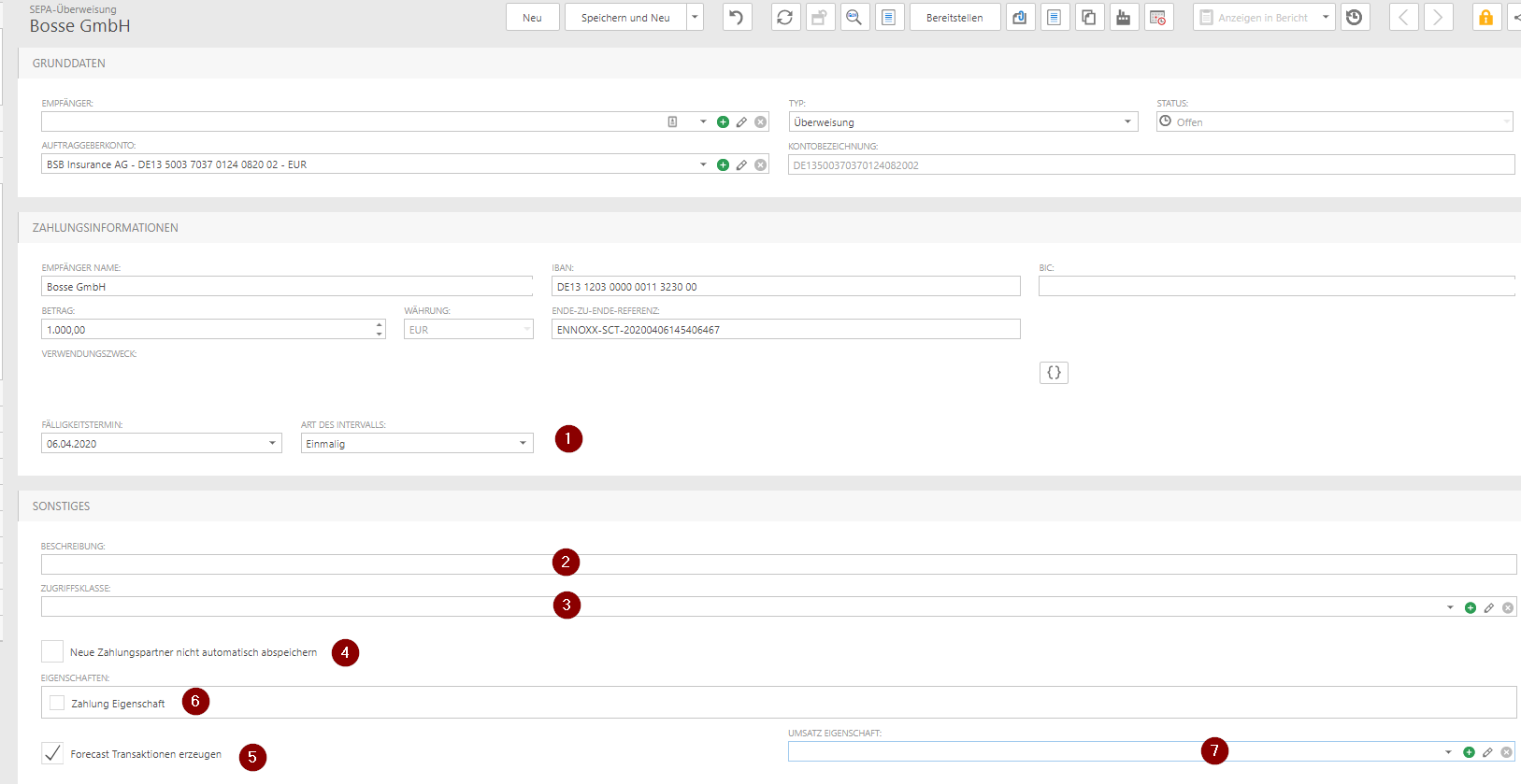
Art des Intervalls (1)
Hier kann für wiederkehrende Zahlungen ein Intervall festgelegt werden. Wurde die Zahlung ausgeführt bzw. bereitgestellt, generiert ennoxx.banking gem. Intervallvorgabe automatisch eine neue Zahlung.

Beschreibung (2)
Hier kann eine genauere Beschreibung der Zahlung erfasst werden. Macht Sinn bei Vorlagen oder wiederkehrenden Zahlungen (z.B. intere Überträge). Das Feld kann als Spalte in der Zahlungsübersicht eingeblendet und zur Suchen oder zum Sortieren genutzt werden.
Zugriffsklasse (3)
Zuweisung im System genutzter Zugriffsklassen, um Berechtigungen einzuschränken (z.B. HR oder Personal - Zahlung kann nur von Usern mit Zugriffsklasse HR oder Personal eingesehen oder ggf. bearbeitet werden).

Neue Zahlungspartner nicht automatisch abspeichern (4)
ennoxx.banking speichert neue Empfänger/Zahlungspartner zusätzlich in der Zahlungspartnerliste ab und bietet diese bei der weiteren Zahlungserfassung zur Auswahl an. Falls eine Ablage nicht gewünscht ist, diesen Punkt auswählen.
Forecast Transactionen erzeugen (5)
Eine Aktivierung bewirkt, dass aus der Zahlung auch ein Plandatensatz/Forecast Transaction erzeugt wird.
Eigenschaften (6) und Umsatz Eigenschaft (7)
Für Zahlungen und auch Umsätze können Eigenschaften in den Stammdaten definiert/ hinterlegt und hier zugewiesen werden. Eigenschaften von Zahlungen oder Umsätzen dienen zur Suche, Gruppierung, Auswertung und zum Auslösen bestimmter Aktionen.
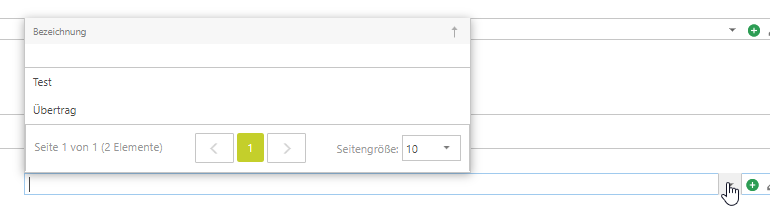
Standardfunktionen
Vor dem Ausführen einer Aktion muss mindestens ein Datensatz ausgewählt sein.
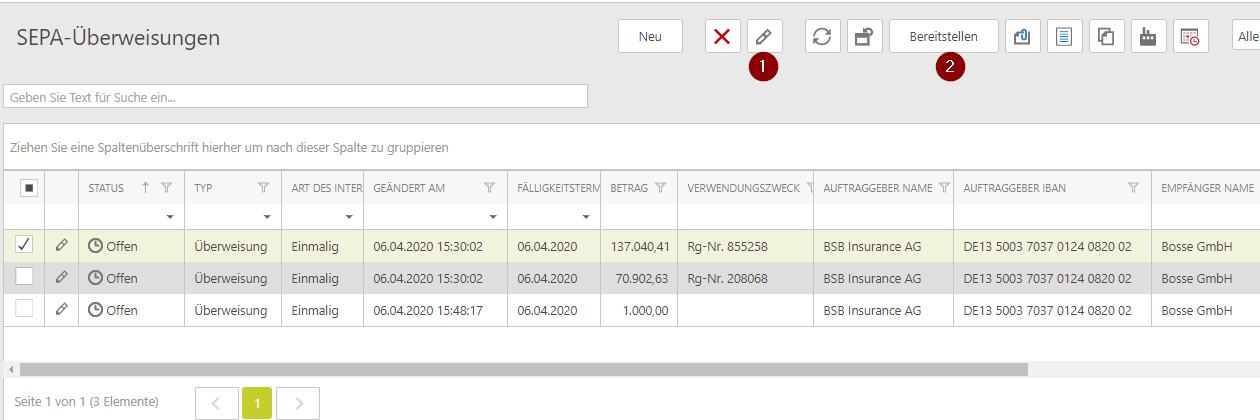
Bearbeiten (1)
Eingabemaske wird im Editiermodus geöffnet, Felder können geändert werden.
Bereitstellen (2)
Die markierten Zahlungen werden mit dieser Aktion in eine Datei überführt und als Sendeauftrag (EBICS-Auftrag) zur Unterschrift und Versand bereitgestellt. Je nach Auftraggeberkonto und Fälligkeit, können auch mehrere Dateien/EBICS Aufträge generiert werden.
ennoxx.banking wechselt danach automatisch in die Ansicht der EBICS-Aufträge.

Zusatzfunktionen
Vor dem Ausführen einer Zusatzfunktion muss mindestens ein Datensatz ausgewählt sein.

Als Vorlage speichern (1)
Neben Empfängern können auch komplette Zahlungen als Vorlage gespeichert werden ***.
Duplizieren (2)
Erstellt eine Kopie der markierten Zahlung.
Auftraggeberkonto ändern (3)
Mit dieser Funktion kann ein oder mehreren Zahlungen ein anderes Auftraggeberkonto zugeordnet werden.
Fälligkeitstermin auf heute setzen (4)
Mit dieser Funktion kann bei einer oder mehreren Zahlungen das Fälligkeitsdatum angepasst werden.
Zugriffsklasse zuordnen (5)
Mit dieser Funktion kann bei einer oder mehreren Zahlungen die Zugriffsklasse geändert oder zugeordnet werden.
*** Aus Vorlage wählen (1)
Der Zugriff auf gespeicherte Vorlagen kann nach dem Öffnen der Erfassungsmaske erfolgen.